Jak dodać zewnętrzny dysk twardy i korzystać z niego w konsoli Xbox Series X lub S
Co wiedzieć
- Podłącz napęd i wybierz FORMAT URZĄDZENIA DO PRZECHOWYWANIA > Nazwij to > ikona strzałki > ZACHOWAJ AKTUALNĄ LOKALIZACJĘ > FORMAT URZĄDZENIA DO PRZECHOWYWANIA.
- Z konsolą Xbox Series X|S można używać dowolnego dysku zewnętrznego USB 3.1, ale tylko dysk rozszerzeń Seagate umożliwia granie w gry na konsolę Xbox Series X|S.
- Możesz grać w gry na konsole Xbox One, Xbox 360 i oryginalną konsolę Xbox ze zwykłego dysku USB 3.1.
W tym artykule wyjaśniono, jak dodać dysk zewnętrzny do konsoli Xbox Series X|S i przedstawiono wymagania dotyczące zgodności.
Jak dodać dysk zewnętrzny do konsoli Xbox Series X lub S
Jeśli masz dysk, którego używasz z konsolą Xbox One, możesz go po prostu podłączyć i używać. Jeśli masz nowy dysk lub dysk, który był używany do innych celów w przeszłości, musisz go najpierw sformatować, aby działał z konsolą Xbox.
Oto jak dodać dysk zewnętrzny do konsoli Xbox Series X lub S:
-
Włącz konsolę Xbox Series X lub S.

Podłącz zewnętrzny dysk twardy lub SSD do jednego z portów USB. Jeśli konsola rozpozna Twój dysk, na ekranie pojawi się komunikat widoczny w następnym kroku.
-
Wybierz FORMAT URZĄDZENIA DO PRZECHOWYWANIA.
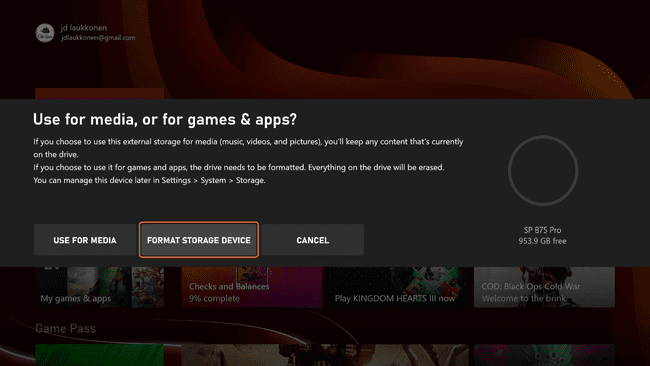
-
Nazwij swój dysk i wybierz ikona strzałki lub naciśnij przycisk MENU kontynuować.
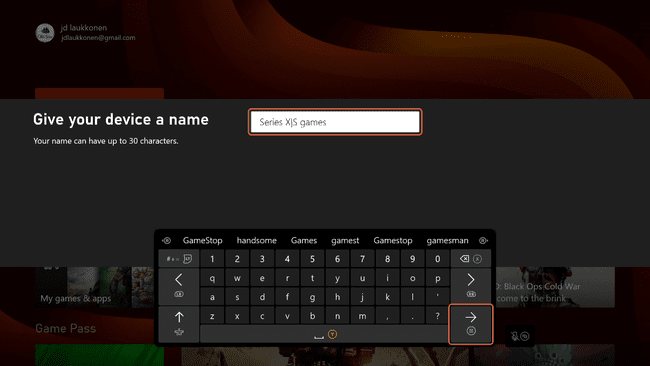
-
Wybierz ZACHOWAJ AKTUALNĄ LOKALIZACJĘ.
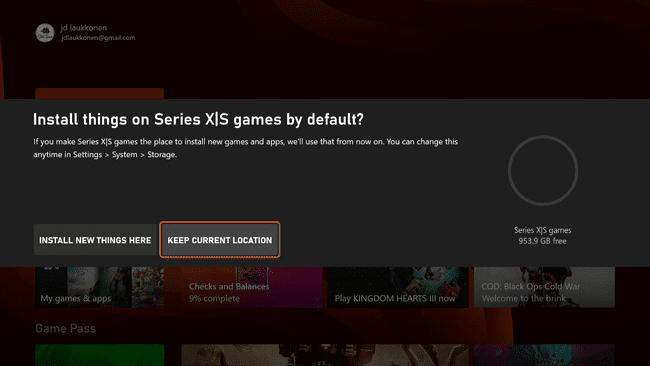
-
Wybierz FORMAT URZĄDZENIA DO PRZECHOWYWANIA.
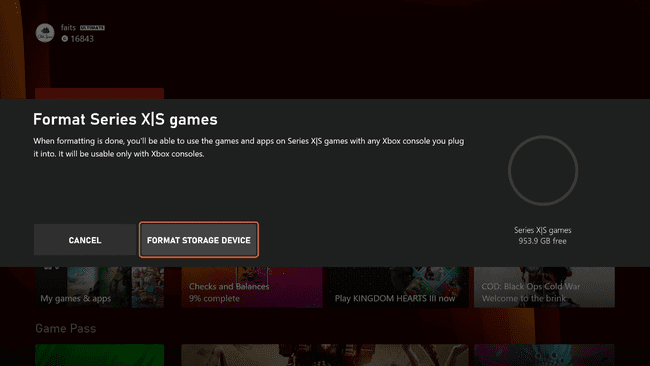
-
Twój nowy dysk jest już dostępny do użytku.
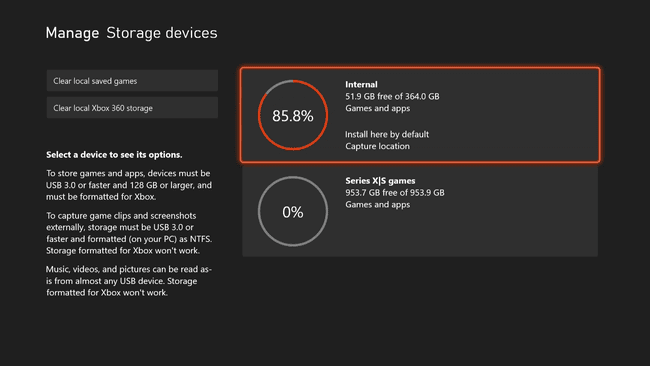
Jak przenieść gry na dysk zewnętrzny na konsoli Xbox Series X lub S
Po podłączeniu i skonfigurowaniu dysku prawdopodobnie zdecydowałeś się zachować bieżącą lokalizację instalacji, ponieważ gry z serii X lub S nie będą odtwarzane po zainstalowaniu na dysku USB. W takim przypadku będziesz musiał od czasu do czasu przenosić gry na dysk, aby zwolnić miejsce na nowe gry. Oto jak to osiągnąć.
-
wciśnij Przycisk Xbox aby otworzyć Przewodnik, a następnie wybierz Moje gry i aplikacje.
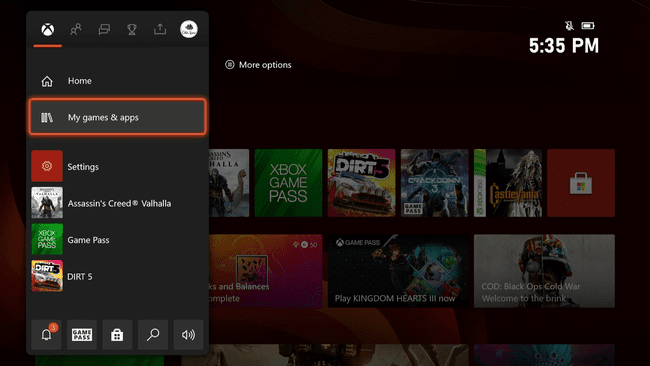
-
Zaznacz grę, którą chcesz przenieść, i naciśnij przycisk widoku (dwa ułożone w stos pudełka) na kontrolerze.
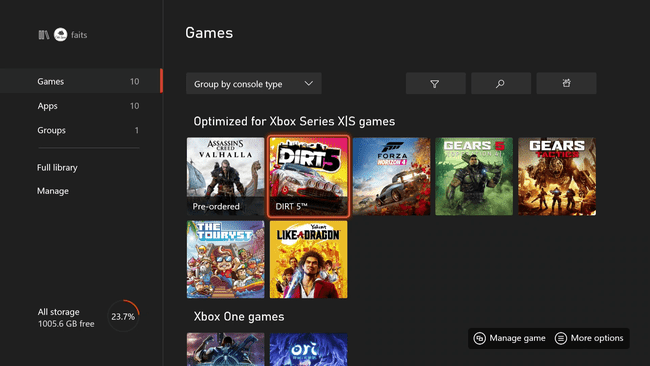
-
Zaznacz grę, wybierz ją i wybierz Przenieś lub skopiuj.
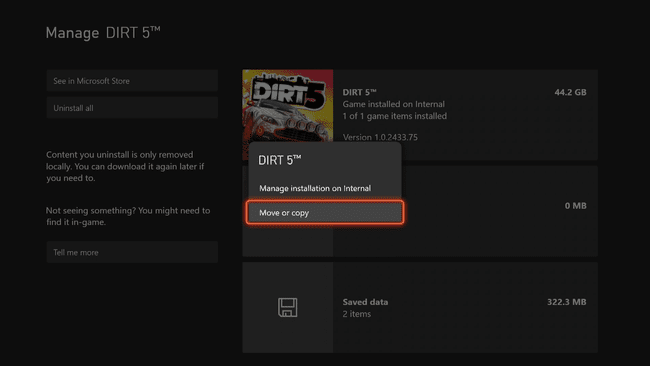
-
Wybierz grę, którą chcesz przenieść, i sprawdź, czy przenosisz ją z pamięci wewnętrznej na dysk zewnętrzny. Możesz użyć Zaznacz wszystko opcja, jeśli na tym ekranie znajduje się wiele elementów.
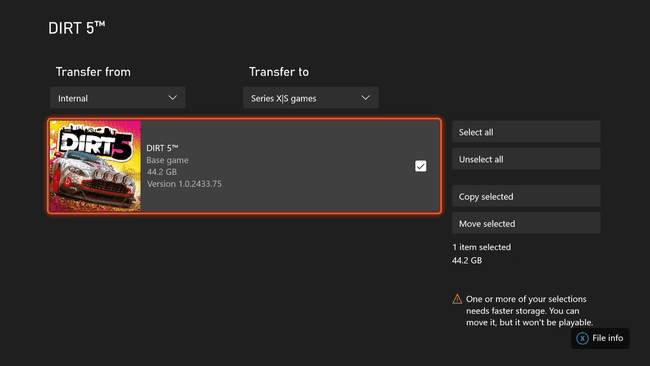
Jeśli wybierzesz grę na konsolę Xbox Series X lub S, na tym ekranie pojawi się ostrzeżenie, że dysk zewnętrzny jest zbyt wolny, aby grać w tę grę, chyba że masz dysk rozszerzeń Seagate. Nadal możesz przenieść grę, aby zwolnić miejsce, po prostu nie będziesz mógł w nią grać, dopóki nie przeniesiesz jej z powrotem.
-
Wybierz Przenieś wybrane.
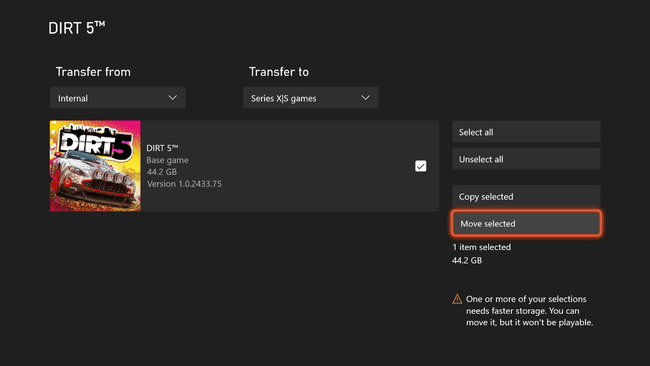
-
Poczekaj, aż gra się poruszy.

Możesz robić inne rzeczy, gdy gra jest w ruchu, ale może to przebiegać wolniej.
Po zakończeniu gra będzie znajdować się na dysku zewnętrznym. Możesz ją przenieść z powrotem w dowolnym momencie lub odtworzyć bezpośrednio z dysku, jeśli jest to gra na konsolę Xbox, Xbox 360 lub Xbox One.
Jakie dyski współpracują z konsolą Xbox Series X lub S?
ten Xbox Series X i S oba są wyposażone w błyskawiczny NVME SSD które drastycznie skracają czas ładowania, ale żaden z nich nie ma tyle miejsca na dane. Seria X jest dostarczana z dyskiem 1 TB, a seria S z dyskiem 512 GB, a przyzwoita ilość tego miejsca jest zajęta lub zarezerwowana przez system operacyjny.
W gry Xbox Series X lub S można grać tylko wtedy, gdy są one zainstalowane na wewnętrznym dysku SSD NVME lub na opcjonalnym dysku rozszerzeń. Dysk rozszerzeń mieści się w gnieździe z tyłu konsoli Xbox Series X i S i zapewnia szybkość transferu tak samo szybką, jak dysk wewnętrzny.
Wypróbowaliśmy superszybki dysk USB 3.1 NAND o prędkości transferu 520 MB/s i prędkości zapisu 420 MB/s, a to nie było nawet wystarczająco szybkie. Seria X lub S obsługuje tylko gry z wewnętrznego dysku SSD lub karty rozszerzeń SSD, które zapewniają przepustowość surowego wejścia/wyjścia 2,4 GB/s.
Kompatybilność z zewnętrznym dyskiem Xbox One
Jeśli posiadasz konsolę Xbox One i obecnie masz dysk zewnętrzny z grami na konsolę Xbox One, możesz podłączyć go bezpośrednio do konsoli Xbox Series X lub S i będzie działać. Tak długo, jak jest USB 3.1 dysk, który działał z twoją konsolą Xbox One, będziesz mógł grać w swoje stare gry na konsolę Xbox One, Xbox 360 i oryginalną konsolę Xbox bezpośrednio z dysku. Możesz także przenieść gry Xbox Series X lub S na taki dysk, aby zwolnić miejsce, ale nie będzie można ich odtwarzać z tego dysku, dopóki nie przeniesiesz ich z powrotem.
Tabela porównawcza dysków
Oto podsumowanie tego, co możesz zrobić z jakim typem dysku:
| Dysk twardy USB 3.1 lub dysk SSD | Karta rozszerzeń Seagate | |
| Przechowuj dowolną grę na konsolę Xbox | tak | tak |
| Graj w gry na konsole Xbox One, Xbox 360 i oryginalną konsolę Xbox | tak | tak |
| Przechowuj gry i gry z serii X|S zoptymalizowane pod kątem Series X|S | tak | tak |
| Graj w gry z serii X|S i gry zoptymalizowane pod kątem Series X|S | Nie | tak |
Podczas gdy tylko dysk rozszerzeń Seagate może grać w gry z serii X lub S w momencie premiery, firma Microsoft może zaoferować alternatywy w późniejszym terminie.
